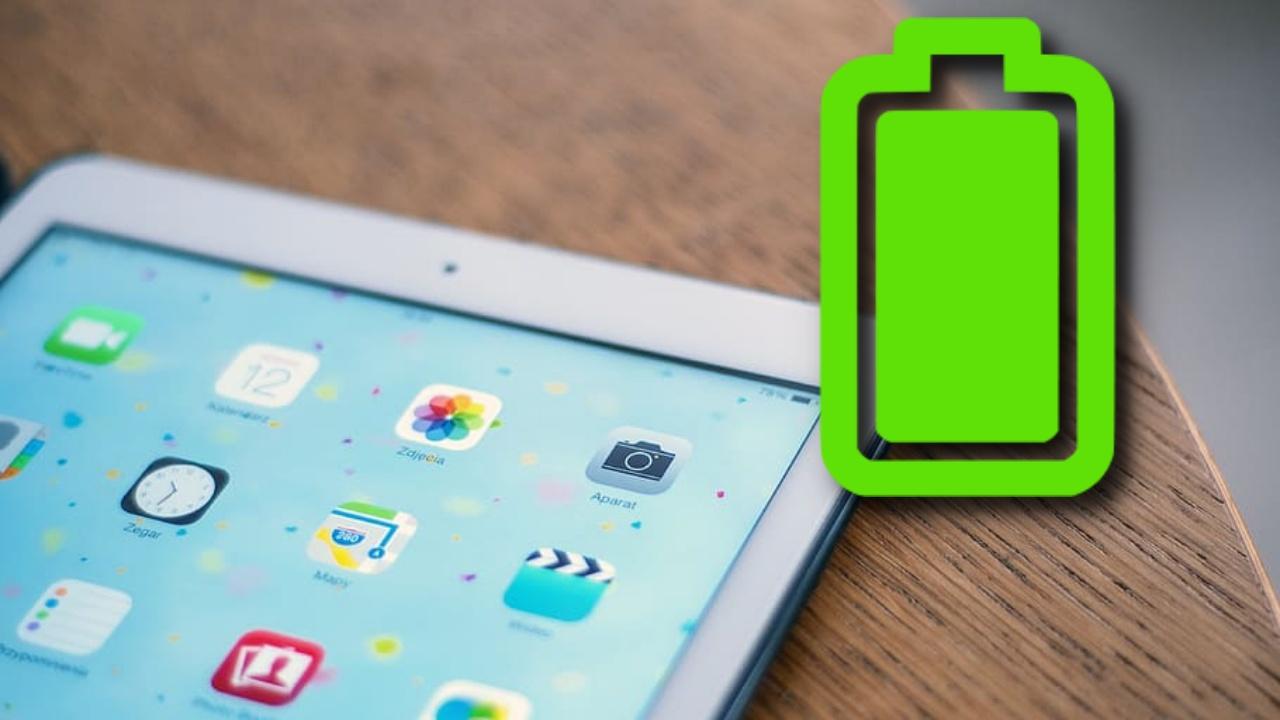Si tienes problemas de batería en tu iPad o la autonomía de este no te parece suficiente para tu uso, es posible que te interese conocer lo que te contamos en este artículo. Te vamos a dar una serie de trucos y consejos con los que podrás ganar tiempo de uso en tu tablet de Apple. Excelentes opciones si tu iPad tiene ya unos años.
Trucos para ahorrar batería en el iPad
Si usas tu iPad fuera de casa para tareas escolares o profesionales, es sumamente importante que la batería aguante, ya que no siempre es sencillo encontrar enchufes dónde ponerlo a cargar. Aunque si usas el dispositivo en tu casa, independientemente de que apps utilices, estos trucos te vendrán bien. Además de ver todas las soluciones, también te vamos a enseñar los dispositivos que son compatibles con iPadOS 14. Esta versión del sistema operativo es muy importante de cara a la batería, ya que por primera vez nos brindó la función de bajo consumo, el modo Ahorrar batería.
Hasta hace no mucho tiempo, sólo los iPhone se beneficiaban de esta opción que permite parar muchos procesos, para que la batería no se descargue tan rápidamente. Sin duda, se trata de un gran aliado en los iPad que sí son compatibles con esta versión del sistema, ya que nos va a permitir ahorrarnos mucho tiempo, con tan sólo pulsar un botón, en vez de ir desactivando elementos uno a uno.
Estos iPad son compatibles con iPadOS 14
A pesar de que todo lo que vas a ver en este post se puede aplicar a cualquier modelo de iPad, de una forma u otra, si tenemos un dispositivo compatible con iPadOS 14 nos vamos a ahorrar mucho tiempo en ir cambiando parámetros de forma individual. Ya sea desde el Centro de Control, o bien desde Ajustes > Batería > Modo de bajo consumo, vamos a poder activar esta herramienta. Los modelos compatibles con iPadOS 14 son los siguientes:
- iPad Air 2
- iPad Air 3
- iPad mini 4
- iPad mini 5
- iPad 5
- iPad 6
- iPad 7
- iPad Pro de 9,7 pulgadas
- iPad Pro de 10,5 pulgadas
- iPad Pro de 12,9 pulgadas
- iPad Pro de 11 pulgadas
Estos dispositivos son los «requisitos mínimos» para poder contar con la función de ahorro de batería. Por supuesto, todos los modelos que se han presentado después y que tienen versiones de sistema operativo mucho más recientes van a contar con este modo de ahorro de energía. Por lo tanto, si tenemos alguno de estos iPad, a pesar de que ya no se puedan actualizar más y no has instalado iPadOS 14, actualiza para beneficiarte de esta función.
Los consejos a seguir en conectividad
La conectividad es una parte del sistema operativo que siempre está habilitada. Esto se debe a que un iPad que no está conectado a internet pierde todo el sentido. Pero hay ocasiones en la que está en reposo y es por ello que no hace falta tener el Wifi activado o los datos móviles. Ante esta situación te recomendamos los siguientes puntos para poder ahorrar batería en estos casos:
- Desactiva totalmente el WiFi si no estás realizando ninguna acción que requiera de tener conexión a internet. Desde el Centro de control no basta, ya que aquí solo se desactiva temporalmente, por lo que debes ir a Ajustes > WiFi. Eso sí, si necesitas conexión a internet y tienes un iPad Celular, es recomendable conectarse a estas redes siempre que te sea posible, puesto que los datos móviles consumen más batería.
- Desactiva los datos móviles si no estás haciendo ninguna tarea en el iPad y tienes contratado un plan de internet. De esta manera, además de poder ahorrar algo de MB de tu tarifa, también ahorrarás batería al no tener que estar recibiendo esa información de cobertura de manera constante.
- Utiliza el modo avión como emergencia en las que tengas poca batería, pero no puedas apagar el iPad. Este modo se puede activar desde el Centro de Control y desde Ajustes > Modo avión.
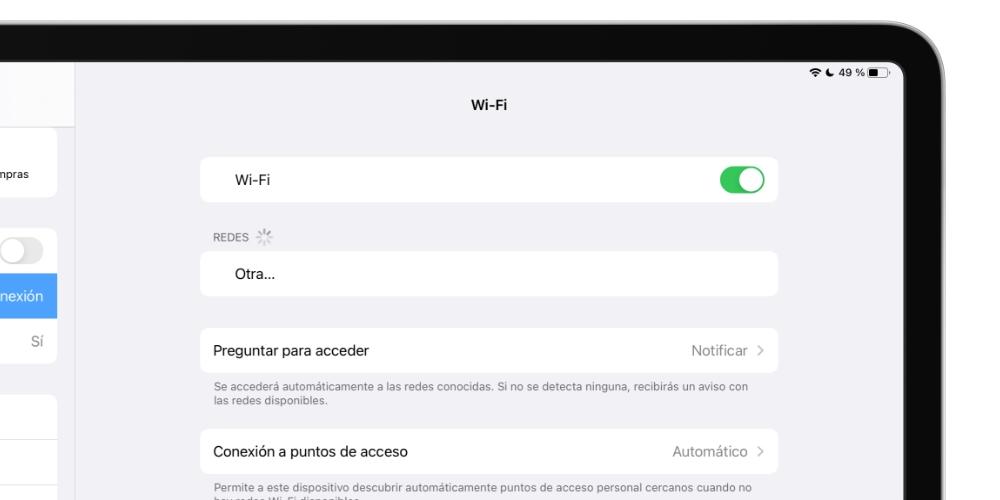
Otro punto importante es la conexión Bluetooth. En muchas ocasiones requiere estar activado para usar los accesorios que tengas vinculados, como por ejemplo el Apple Pencil. Pero si en un momento no lo estás usando, es importante desactivarlo desde la configuración y no desde el centro de control. Esto se debe a que desde el centro de control no se desactiva como tal y se mantienen igualmente activos. Es por ello que debes seguir la ruta Ajustes > Bluetooth.
La pantalla consume mucha batería
En lo que se refiere al hardware, una de las partes que consume más batería es la pantalla. En este caso siempre la tenemos encendida para poder utilizar el iPad propiamente dicho y consultar toda la información. Obviamente, sin la pantalla, el iPad se convierte en un pisapapeles. Pero se pueden seguir algunos conceptos para poder editar la experiencia de la pantalla, ahorrando energía. En este caso, los consejos son los siguientes:
- Baja el brillo de la pantalla si te es posible. El brillo es uno de los aspectos que más batería consume, por lo que desactivar también el brillo automático e ir bajándolo de forma manual puede ser tremendamente útil. Para hacerlo debes ir al Centro de Control o en Ajustes > Pantalla y brillo.
- Activa el True Tone si dispones de un iPad con esta característica. Para activarlo ve a Ajustes > Pantalla y brillo.
- Utiliza el modo oscuro siempre que puedas. Esto es una gran solución en los iPhone que tienen pantalla OLED y por desgracia los iPad todavía no lo tienen, pero siempre consumirá menos que en colores claros. Actívalo desde Ajustes > Pantalla y brillo.
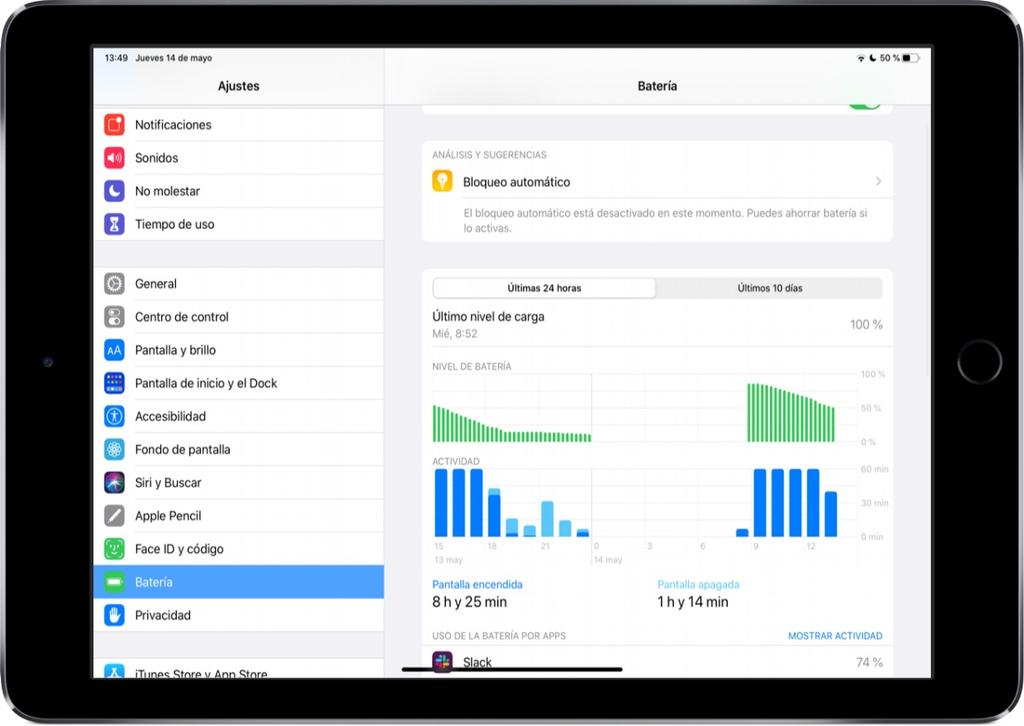
Las actualizaciones serán tus aliadas
En muchas ocasiones puede dar miedo actualizar el iPad, pero hay que tener en cuenta que en la mayoría de las ocasiones las actualizaciones serán tus mayores aliadas. Esto se debe a que tienen una función extra al hecho de agregar nuevas características visuales o funcionales. Apple también aprovecha para agregar parches a errores que se van generando en el sistema y provoca que aparezcan fugas de batería. Esto hace que se consuman muy rápido. De esta manera siempre se tienen que tener los equipos actualizados.
Otros consejos útiles
Más allá del ahorro que se puede practicar cambiando la configuración de la pantalla o también de las actualizaciones que se puede ir practicando al dispositivo, hay otros consejos que no son menores y que se deben tener en cuenta y que te enumeramos a continuación:
- Trata de bloquear el dispositivo de forma manual a través del botón porque dejar que se apague la pantalla con el bloqueo automático hace que la pantalla esté encendida durante más tiempo del que probablemente necesitas.
- Desactiva la localización de las apps que no necesites que tengan tu ubicación para utilizarlas. El servicio de localización está permanentemente enviando datos y con ello generando consumo de batería. Para desactivarla basta con ir a Ajustes > Privacidad > Localización y entra en cada app en la que deseas desactivar la ubicación.
- Desactiva la localización en segundo plano yendo a Ajustes > General > Actualización en segundo plano, ya que estos procesos son de los que más consumo de batería generan en los dispositivos.
- Desactiva algunas notificaciones que no te resulten imprescindibles. Si haces esto en algunas apps ahorraras batería de una forma considerable. Para ello ve a Ajustes > Notificaciones.
- Desactiva las descargas automáticas para que las actualizaciones de tus apps no generen consumo de batería en segundo plano. Para desactivarlas has de ir a Ajustes > iTunes y App Store.
- Desactiva las actualizaciones en segundo plano para evitar que la batería se consuma porque algunas apps están trabajando sin que tu mismo lo sepas, algo que se debe evitar siempre. También podrás elegir siempre que apps son imprescindibles, que trabajen para ti aunque no estés utilizándolas.
- Localiza las apps que más consumen y valora si te compensa tenerla instalada o usarla tanto. Es posible que te encuentres alguna sorpresa en apps que realmente no utilizas tanto para el consumo que tienen. Puedes ver esto en Ajustes > Batería.
El uso que le otorgas al dispositivo es el punto de partida a la hora de determinar si es necesario o no cambiar la batería. Por ejemplo, si tienes un uso básico de envío de redes sociales y poco más, probablemente la batería de tu iPad vas durar mucho tiempo, porque no va a tener un desgaste constante como si eres un estudiante o eres un profesional en el diseño gráfico. En este tipo de usos, la batería de los iPad es una auténtica maravilla.
En este primer caso, es decir, un usuario básico, podría ser buena idea realizar el reemplazo de la batería 80-75%, debido a que es en ese valor es cuando el dispositivo probablemente no te llegue al día completo con un uso normal en iPadOS y tengas que realizar una carga a media tarde. Si realizas el cambio ahora, probablemente el dispositivo te dure varios años más con una gran experiencia de usuario. En caso contrario, si tienes un uso profesional e intenso, lo mas recomendable es realizar un reemplazo de la batería entorno al al 85-80%, ya que es una pérdida de autonomía bastante importante y probablemente tengas que llevar una batería externa o realizar una carga igualmente a media tarde.
Cuando la salud de la batería es muy baja, normalmente vuestro dispositivo iPad Pad te suele avisar de que el porcentaje de batería es suficientemente bajo y, por tanto, es recomendable cambiar la batería, pero hay usuarios que notan que el uso del iPhone tiene suficiente pocas horas para poder tener una experiencia correcta.
¿Es posible consultar el estado de la batería?
Este dato no está disponible para consultarlo de manera nativa en el propio iPad en el apartado de Ajustes. Esto sin duda es un inconveniente ya que dificulta el hecho de consultar el porcentaje de salud de batería de una manera cómoda. Pero para ello existen algunas aplicaciones que hacen un diagnóstico del estado de la batería con el objetivo de tener este dato. Una de estas es Battery Life que te mostrará en un primer plano el porcentaje de salud así como una explicación en detalle de todo lo que ocurre con el lamcenamiento de la batería.

Aunque este no es el único sistema disponible para poder realizar una consulta del estado de la batería. A través de los archivos de diagnóstico internos se puede consultar los ciclos de carga de la batería. Para recordar, un ciclo es un periodo que va desde el 0 al 100% y la batería tiene un número limitado de ciclos. Si pasas un límite en concreto tendrás una batería que no funcionará de una manera óptima teniendo que reemplazarla. Esto es un sinónimo a lo que se consigue con los datos de salud de batería pero en este caso
Si tienes problemas con la batería

Estos consejos no son milagrosos, por lo que muchas veces es posible que ni siquiera te hagan ahorrar batería de forma considerable. Este es el caso de aquellos iPad más antiguos o que tienen algún daño en la batería que haga que esta se haya degradado considerablemente. Te recomendamos para estos casos visitar el artículo en el que te contamos cuánto cuesta reparar la batería de un iPad y que, como siempre decimos, lo más recomendable es llevar el dispositivo a una Apple Store oficial y no tiendas de terceros o repararlo por tu cuenta porque puedes dañar los componentes internos del dispositivo, perderás la garantía en el caso de que la tengas y en el peor de los casos, tendrás que costear los costes de la reparación de la batería más los componentes dañados en tu intento de reparación.